在Word中进行分栏操作,可以让文档的布局更加美观和专业,特别适用于制作报纸、杂志、报告等需要多列排版的内容,以下将详细介绍如何在Word中实现分栏效果,包括基本步骤、注意事项以及相关技巧。
基本步骤
1、打开Word文档:启动Word软件,并打开你想要进行分栏排版的文档。
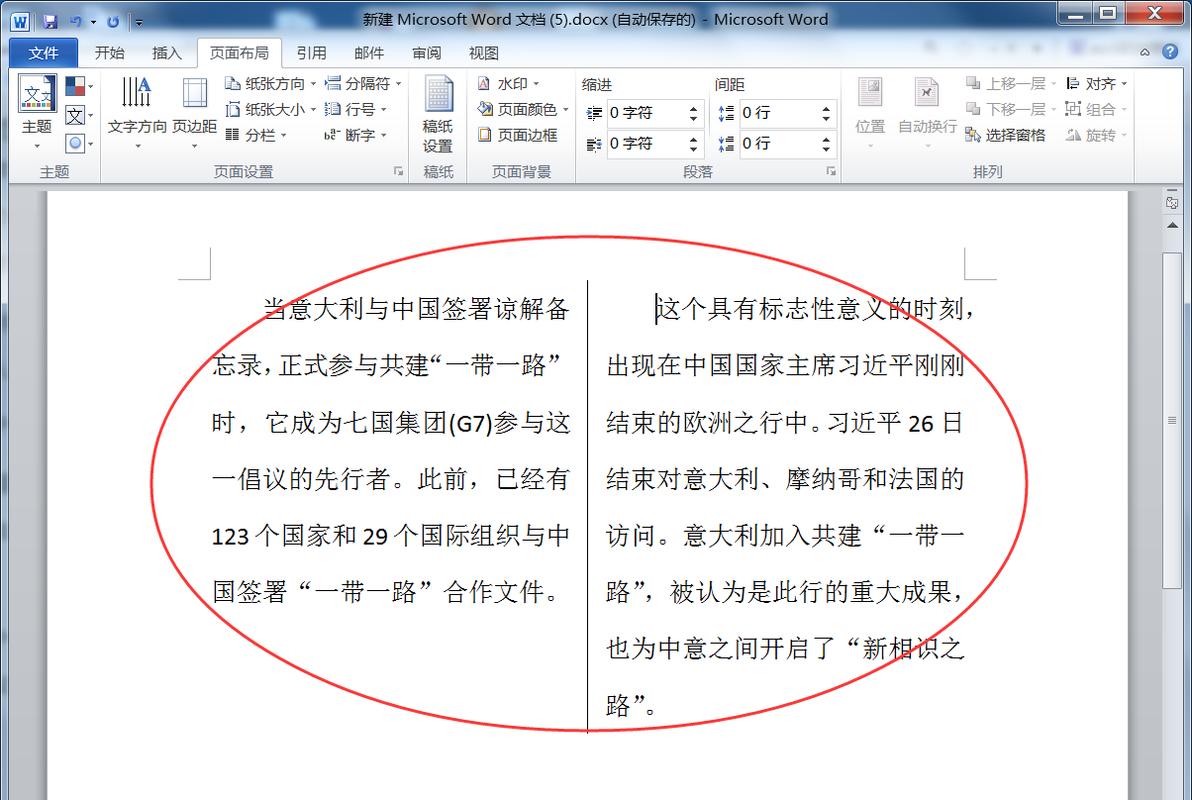
2、:如果你希望整个文档都采用分栏排版,可以不进行任何选择;如果只想对某一部分内容进行分栏,那么请使用鼠标拖动的方式选中这些内容。
3、进入页面布局:在Word的菜单栏中找到“页面布局”选项卡(在某些版本中可能被称为“页面设置”或“布局”),点击进入该选项卡。
4、找到分栏功能:在“页面布局”选项卡中,你会看到一个名为“分栏”的按钮,这个按钮通常位于段落组的右侧,图标看起来像是几条竖线排列在一起。
5、选择分栏类型:点击“分栏”按钮后,会弹出一个下拉菜单,其中包含多种预设的分栏模式,如一栏、两栏、三栏等,你可以根据自己的需求选择合适的分栏数量。
6、调整分栏宽度和间距:如果你选择了除一栏以外的其他选项,还可以进一步调整各栏的宽度和栏与栏之间的间距,在“分栏”下拉菜单中选择“更多分栏”,会弹出一个对话框,在这里可以输入具体的数值来自定义分栏的宽度和间距。
7、应用分栏设置:完成上述设置后,点击“确定”按钮,所选内容就会按照你设定的方式进行分栏显示。
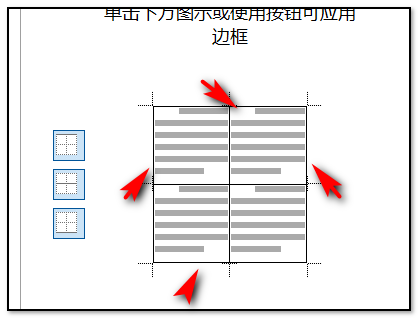
8、保存文档:别忘了保存你的工作成果,可以通过点击菜单栏中的“文件”->“保存”或者直接按下快捷键Ctrl+S来保存文档。
注意事项
分栏效果预览:在进行分栏操作之前,建议先使用“视图”选项卡下的“页面视图”模式查看文档的实际排版效果,这样能更准确地判断分栏后的布局是否符合预期。
文本框内内容:如果文档中含有文本框或其他特殊格式的对象,可能需要单独对这些对象进行分栏处理,否则它们可能不会随正文一起被正确分栏。
跨页分栏:当文档内容较多,需要跨越多页时,确保每一页都保持一致的分栏设置是非常重要的,可以通过检查每页的分栏状态来保证这一点。
兼容性问题:不同版本的Word可能在界面布局上略有差异,但基本的分栏操作流程大致相同,如果你使用的是较新版本的Word,可能会发现一些额外的功能或选项。
相关技巧
混合使用分栏:为了达到更好的视觉效果,可以在一个文档中混合使用不同的分栏方式,标题部分可以使用单栏居中对齐,而正文部分则采用双栏或三栏的形式。
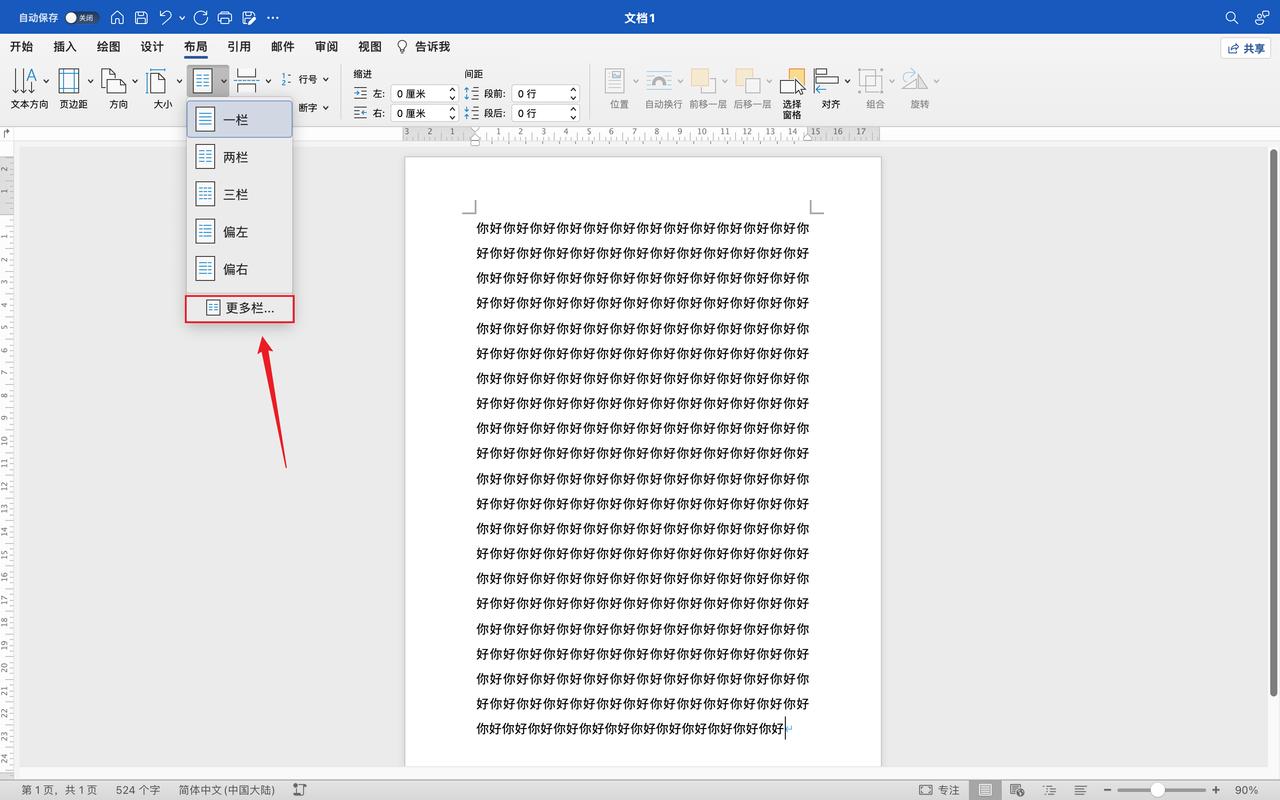
利用样式:通过定义新的样式并将其应用于特定的段落,可以快速地为多个部分设置相同的分栏格式,这样不仅提高了工作效率,还便于后续的统一修改。
结合其他工具:除了手动调整外,还可以考虑结合表格等工具来实现更复杂的排版需求,利用表格创建多列结构,然后在单元格内输入文本,从而达到类似分栏的效果。
FAQs
Q1: 如何取消已经设置好的分栏?
A1: 如果需要取消分栏,只需再次进入“页面布局”选项卡,点击“分栏”按钮,然后选择“一栏”即可恢复单栏显示。
Q2: 分栏后文字自动换行怎么办?
A2: 这可能是由于分栏宽度设置过窄导致的,请尝试增加分栏宽度或减少栏数,确保有足够的空间容纳所有文字而不发生自动换行现象,也可以通过调整字体大小或更改纸张方向来解决此问题。
小伙伴们,上文介绍在word中怎么分栏的内容,你了解清楚吗?希望对你有所帮助,任何问题可以给我留言,让我们下期再见吧。
内容摘自:https://news.huochengrm.cn/cyzd/22937.html
